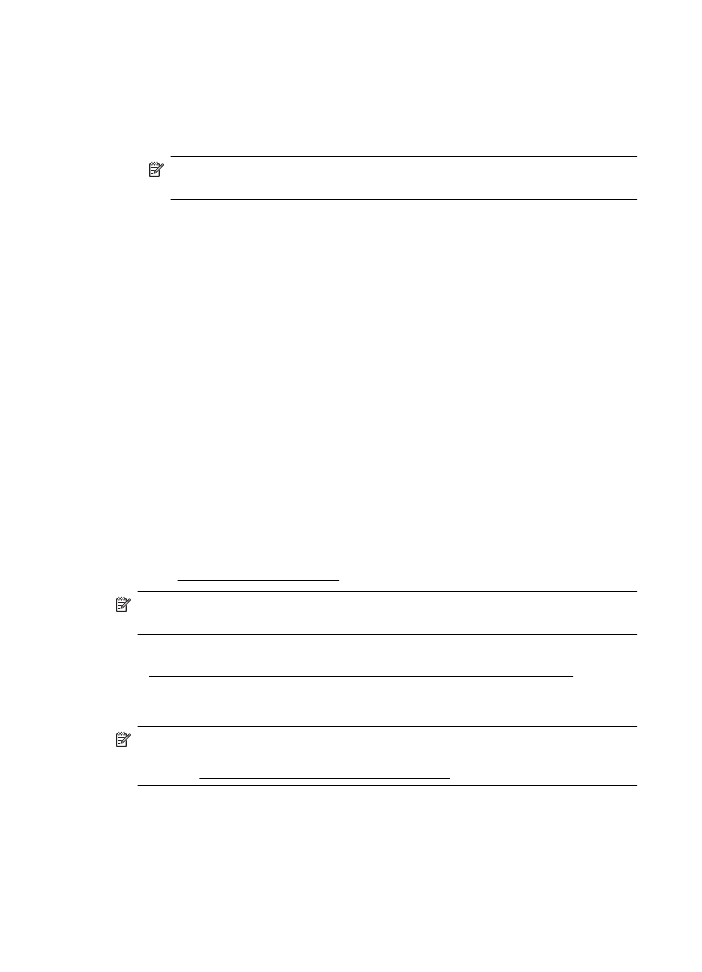
Tulostaminen erikoispaperille tai erikoiskokoiselle paperille (Mac OS X)
Huomautus Erikoiskoko pitää määrittää tulostimen mukana toimitetussa HP-
ohjelmistossa, ennen kuin voit tulostaa sen mukaiselle paperille. Lisäohjeita on
kohdassa Erikoiskokojen määrittäminen (Mac OS X).
Luku 2
32
Tulostaminen
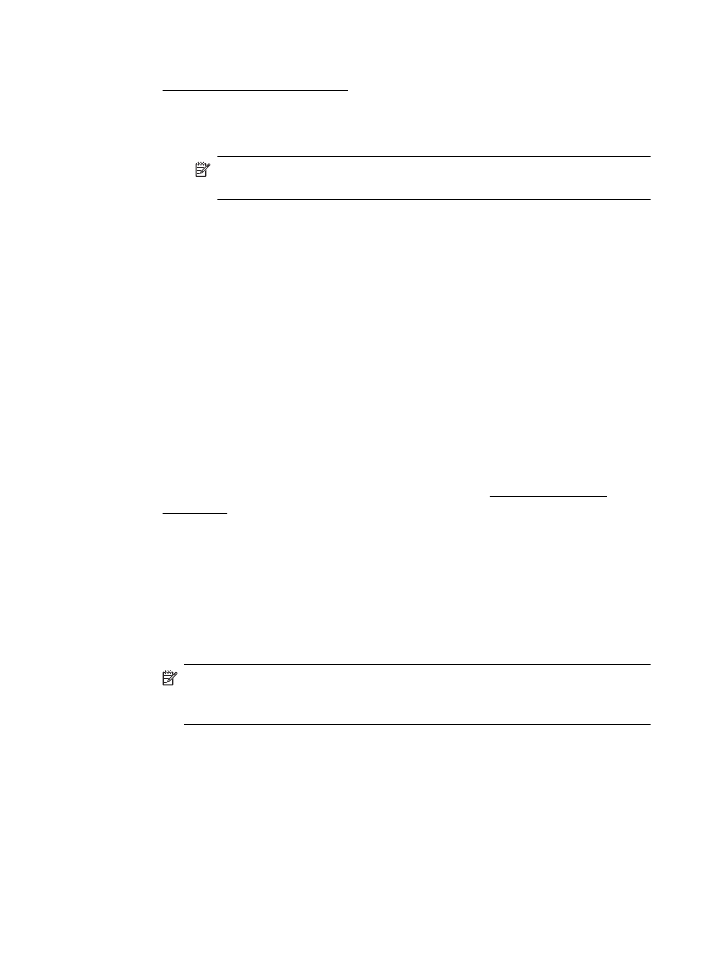
1.
Aseta syöttölokeroon haluamaasi paperia. Lisätietoja on kohdassa
Tulostusmateriaalin lisääminen.
2.
Valitse paperikoko:
a.
Valitse sovellusohjelman File (Tiedosto) -valikosta Page Setup (Arkin
määritykset).
Huomautus Jos et näe Page Setup (Arkin määritykset)
-valikkokohdetta, siirry vaiheeseen 3.
b.
Varmista, että Format for (Muokkaus kohteelle) -ponnahdusvalikossa on
valittuna tulostin, jota haluat käyttää.
c.
Valitse Paper Size (Paperikoko) -pudotusvalikosta paperikoko ja osoita
OK.
3.
Valitse sovellusohjelman File (Tiedosto) -valikosta Print (Tulosta).
4.
Varmista, että valittuna on tulostin, jota haluat käyttää.
5.
Valitse sopiva paperikoko Paper Size (Paperikoko) -ponnahdusvalikosta (jos se
on käytettävissä).
6.
Valitse ponnahdusvalikosta Paper Handling (Paperin käsittely).
7.
Valitse Destination Paper Size (Kohdepaperin koko) -kohdassa Scale to fit
paper size (Sovita paperikokoon) ja valitse sitten mukautettu erikoiskoko.
8.
Valitse muut haluamasi tulostusasetukset ja aloita tulostus valitsemalla Print
(Tulosta).
Erikoiskokojen määrittäminen (Mac OS X)
1.
Aseta syöttölokeroon paperia. Lisätietoja on kohdassa Tulostusmateriaalin
lisääminen.
2.
Valitse ohjelmistosovelluksen File (Tiedosto) -valikosta Page Setup (Arkin
määritykset) ja varmista, että Format For (Muokkaus kohteelle)
-ponnahdusvalikossa on valittuna tulostin, jota haluat käyttää.
- TAI -
Valitse ohjelmistosovelluksen File (Tiedosto) -valikosta Print (Tulosta) ja
varmista, että valittuna on tulostin, jota haluat käyttää.
3.
Valitse Paper Size (Paperikoko) -ponnahdusvalikossa Manage Custom Sizes
(Hallinnoi muokattuja kokoja).
Huomautus Jos et näe näitä vaihtoehtoja Print (Tulosta) -valintaikkunassa,
osoita ilmoituskolmiota Printer (Tulostin) -ponnahdusvalikon vieressä tai
osoita Näytä tiedot.
4.
Valitse näytön vasemmasta laidasta +, kaksoisosoita kohtaa Untitled (Nimetön)
ja kirjoita uuden erikoiskoon nimi.
5.
Kirjoita paperin mitat Width (Leveys)- ja Height (Korkeus) -kohtiin. Määritä
sitten marginaalit, jos haluat muokata niitä.
6.
Valitse OK.
Tulostaminen erikoiskokoiselle paperille
33